Você já enfrentou o desafio de precisar converter o formato ACCDB para MDB? Talvez você esteja trabalhando com um sistema de banco de dados mais antigo ou queira integrar dados em um aplicativo legado. Seja qual for o motivo, converter .accdb do MS Access em .mdb pode ser uma tarefa crucial. Neste blog, orientaremos você no processo, passo a passo, garantindo que você tenha todas as informações necessárias para uma conversão bem-sucedida.
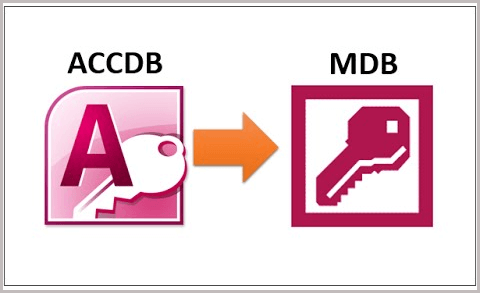
Ferramenta Gratuita de Reparo de Banco de Dados do MS Access
Repare arquivos de banco de dados MDB e ACCDB corrompidos e recupere tabelas de banco de dados, consultas, índices e registros excluídos facilmente. Tente agora!
Por que mudar o arquivo de banco de dados ACCDB para MDB?
Existem várias vantagens do processo de conversão .accdb, incluindo:
- Melhor compatibilidade – Alguns sistemas, aplicativos ou bancos de dados mais antigos suportam apenas o formato .mdb.
- Desempenho – Em certos casos, os arquivos MDB podem ter melhor desempenho com operações ou consultas específicas em ambientes otimizados para o formato mais antigo.
- Integração com outros aplicativos – Se você estiver integrando com outros aplicativos ou plataformas que suportam apenas MDB, a conversão garante troca de dados e funcionalidade contínuas.
- Limitações de software – Certas ferramentas podem ser suportadas apenas com o formato MDB.
- Macros e código – Alguns códigos VBA ou macros escritos para versões mais antigas do Access podem não funcionar corretamente no ACCDB sem modificação.
Leia também: Como converter MDB em arquivo ACCDB? – (Guia Completo)
Como converter ACCDB em MDB no banco de dados Access?
Aqui estão as etapas completas para converter o banco de dados Accdb para um formato de arquivo anterior:
Primeiramente você precisa criar uma cópia do seu banco de dados Access no formato de arquivo que você especificar.
- Primeiro, abra seu banco de dados de acesso.
- Clique no arquivo
- Na opção esquerda, toque para abrir
- Na caixa de diálogo aberta, escolha e abra o banco de dados que você precisa converter.
Agora é hora de converter seu banco de dados do formato accdb para mdb.
- Clique no arquivo
- Em Tipos de arquivo, toque na opção Salvar banco de dados como.
- Na caixa de diálogo Salvar banco de dados como aberto, selecione uma das seguintes opções:
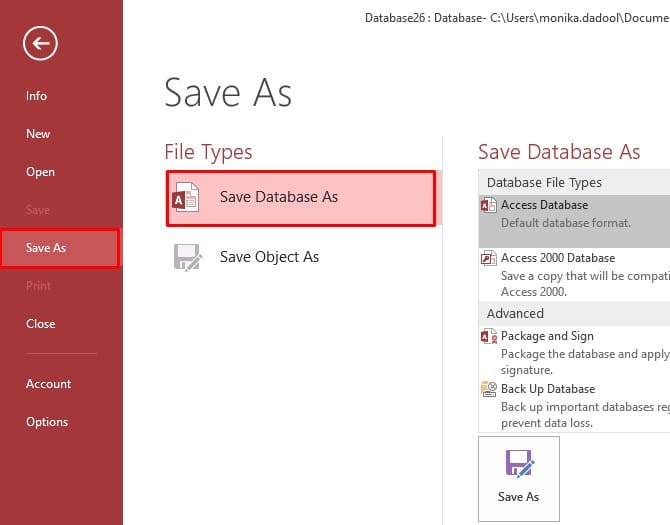
- Banco de dados Access 2002 – 2003 (*.mdb):
Isso salvará a cópia do seu banco de dados em um formato .mdb que pode ser facilmente aberto usando as versões 2002/2003 do banco de dados Access.
- Banco de dados Access 2000 (*.mdb):
Através desta opção, você pode salvar facilmente a cópia do seu banco de dados no formato de arquivo .mdb que pode ser aberto no Access 2000.
- Após escolher uma das opções acima, na caixa de diálogo Salvar como. Atribua um nome ao seu arquivo de banco de dados, na caixa de nome de arquivo fornecida e clique em salvar
Após realizar todas essas tarefas, o Access fechará o banco de dados original. E abra uma nova cópia do banco de dados no formato de arquivo que você especificou. Todas as alterações feitas em seu banco de dados afetarão a nova cópia. Para fazer alterações no banco de dados original, é necessário reabri-lo.
Observação:
Para converter o banco de dados do Access 2007 para outras versões mais antigas, como o Access 97 ou anterior. Você precisa primeiro usar o Access 2007 para converter o banco de dados para o formato de arquivo da versão Access 2000 ou Access 2002 – 2003. Somente então você poderá usar a versão mais antiga do Access para facilitar a conversão do seu banco de dados do Access para o formato necessário.
Quais fatores impedem a conversão do Access ACCDB para um formato de arquivo anterior?
Alguns recursos e tipos de dados usam apenas o formato de arquivo accdb e não são suportados pela versão anterior do banco de dados Access. Se o seu banco de dados Access contiver algum desses recursos, tente salvá-lo em versões mais antigas do banco de dados Access. Em seguida, seu banco de dados de acesso exibirá uma mensagem e negará a conversão do formato accdb para mdb.
Aqui estão os seguintes fatores que impedem a conversão do banco de dados Access accdb para o formato mdb:
Fator 1 – Uso de novos tipos de dados ou configurações de propriedades de campo:
A seguir estão os tipos de dados e configurações de propriedades de campo que não são bem suportados pela versão anterior do banco de dados Access.
- o tipo de dados dos anexos
- Campos de texto longo (memorando) de rastreamento de histórico (campos de texto longo – memorando que têm a propriedade somente anexar definida como Sim)
- Campos de pesquisa com vários valores (campos de pesquisa que têm a propriedade Permitir múltiplos valores definida como Sim)
- Tipo de dados calculado
Bem, você não pode converter o banco de dados Access .accdb para o formato .mdb, a menos que interrompa seu banco de dados Access para usar esses recursos.
Fator 2 – Links para arquivos externos que não são suportados por versões anteriores do Access:
O formato .accdb do banco de dados do Access permite a vinculação de vários tipos de dados que não são bem suportados por versões mais antigas do Access.
- Tabelas em outros bancos de dados de formato de arquivo .accdb
- Planilhas Excel usando o formato .xlsx
- Listas do Windows SharePoint Services
Se o banco de dados incluir links para esses tipos de fontes de dados, será necessário excluir os links antes da conversão. Outra solução é importar os dados em vez de vinculá-los para que os dados fiquem contidos no próprio banco de dados.
Fator 3 – Criptografia de Banco de Dados
O arquivo de banco de dados do Access no formato ACCDB opta por um novo método de criptografia de senha incompatível com versões anteriores do Access. Se você estiver tentando converter o banco de dados Access criptografado, primeiro você precisará descriptografar seu banco de dados Access.
Confira a postagem a seguir sobre como criptografar/descriptografar ou quebrar a senha do banco de dados MS Access em apenas algumas etapas simples…!
Como converter ACCDB para MDB online gratuitamente?
A melhor ferramenta online de conversão de ACCDB para MDB é Anyconv. É um dos serviços online gratuitos que pode ajudá-lo a transformar ACCDB em MDB ou vice-versa com sucesso. Para saber como utilizar este serviço, siga atentamente as instruções abaixo:
- Abra o navegador da web em seu computador e visite- https://anyconv.com/mdb-to-accdb-converter/.
- Depois disso, carregue ou selecione o arquivo que deseja converter >> clique em “Converter”.
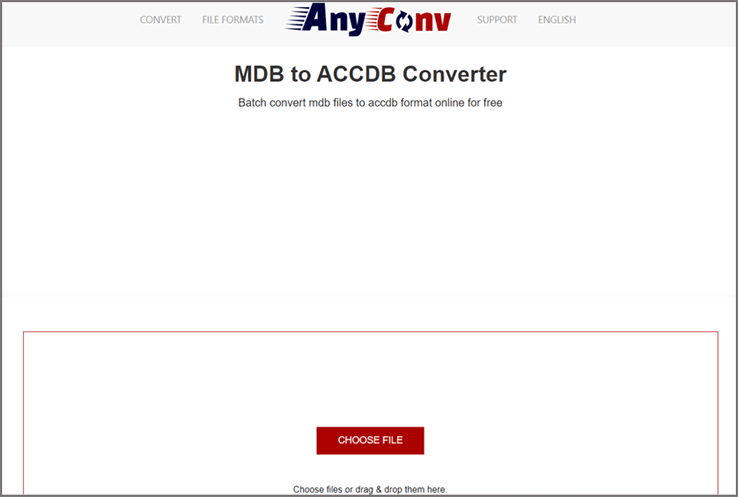
- Agora, baixe o arquivo convertido instantaneamente.
Leia também: Converta facilmente o MS Access para SQL Server!
Perguntas frequentes relacionadas:
Qual é o tamanho máximo de arquivo para Access MDB?
2 Gigabytes é o tamanho máximo de arquivo para um arquivo Access MDB.
ACCDB é o mesmo que MDB?
Não, ACCDB é o formato de arquivo mais recente do banco de dados Access e sua criptografia de dados é mais forte que o MDB.
Como converter MDB para ACCDB sem acesso?
Usando alguns serviços de conversão de arquivos online, você pode converter MDB em ACCDB sem Access.
Como você salva uma tabela de acesso como MDB?
Para salvar uma tabela de banco de dados ACCDB como MDB, abra um banco de dados específico >> selecione o menu Arquivo > Salvar como > MDB.
Como visualizar arquivos .accdb?
Os arquivos ACCDB podem ser abertos e visualizados com o Microsoft Access.
Conclusão
Acima estão alguns dos métodos experimentados e testados sobre como converter ACCDB em MDB no Access. Portanto, siga-os um por um e conclua seu trabalho instantaneamente.
Além disso, você pode ir com Access Reparar Software se você enfrentar algum problema ao lidar com seu banco de dados do Access. Espero que o artigo tenha respondido bem à sua pergunta sobre como alterar o formato ACCDB para MDB.
Este software garante sem costura reparo e recuperação do banco de dados ACCDB e MDB. Ele restaura todos os objetos, incluindo tabelas, relatórios, consultas, registros, formulários e índices, juntamente com módulos, macros, etc. Corrija os problemas do Microsoft Access agora em 3 etapas fáceis:
- Baixar Stellar Access banco de dados reparo ferramenta avaliado Excelente sobre Cnet.
- Clique nas opções Browse e Pesquisa para localizar um banco de dados corrompido do Access.
- Clique no botão Reparar para reparar e pré-visualização os objetos do banco de dados.